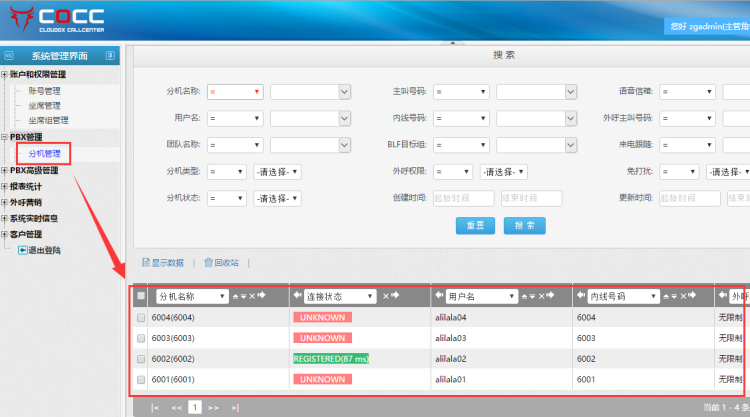COCC系统分机,分机在COCC中是一个电话号账号(电话账号由团队标识+分机号组成),IP话机通过此账号注册到系统平台.员工就可以通过IP话机外呼电话或接听电话。分机必须性于一个账号
一、查看分机
二、编辑分机
打开左侧管理列表,点击【PBX管理】→【分机管理】,双击分机名称,打开编辑分机窗口,如下图我们双击6002分机.
- 分机名称:分机的名称,任意填写;
- 内线号码:该分机的内线号码,用于内部呼叫,同一团队内内线号码不得重复;
- 注册账号:由自动生成,格式为 团队标识-内线号码,如alilala-6002(在配置SIP话机时,用户名和鉴权用户名将填写此项)
- 注册密码:设置分机的密码。(在配置SIP话机时,填写在密码一项)
- 团 队:分机属于归属团队。
- 用户名:为分机选择属于归属用户,用户名后面的括号里表示该账户下已存在的分机数目。
- 分机类型: 共四种分机(SIP, IAX2, MGCP,DADHI和外线分机)
- 分机状态:设置这个分机是否可用.
- 模 版:分机要使用的参数模版,使用模版可以帮助我们快速批量调整分机参数;
- 外呼权限:设定该分机是否可以拨打非系统内号码(如果设置为仅内线,那么分机无法呼叫外线电话号码)。
- 超时时间: 呼叫该分机时,如果超过这个时间还没有应答,则认为呼叫失败
三、分机注册eyeBeam软电话
1. 如下图,我们能看到,注册账号:alilala-6002 注册密码:123456
2. 点击桌面“eyeBeam”图标,打开软电话软件,eyeBeam软电话下载安装我们在这里不讲述。
3. 点击软电话【下拉】按钮,选择“SIP账号设定”,点击【增加】按钮,打开“增加账号”窗口。如下图。
域名:服务器平台地扯
4. 点击【确定】按钮完成注册,如下图,我们能点击软电话的拨号盘直接外呼或坐席绑定该分机号码外呼。
分机号是由纯数字组成例如,注册账号:alilala-6002,分机号:6002